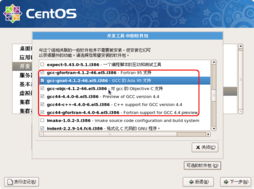macbook可以用windows鼠标吗
MacBook能用Windows鼠标吗?一篇文章讲清楚
为什么会有这个疑问?
很多从Windows电脑转向MacBook的用户都会遇到一个实际问题:我原来用的Windows鼠标还能继续在MacBook上使用吗?这个问题看似简单,实际上涉及到硬件兼容性、功能适配和用户体验等多个方面。今天我们就来详细探讨这个话题,帮助大家解决实际使用中的困惑。
基本兼容性:能用是能用
首先回答最核心的问题:是的,Windows鼠标完全可以在MacBook上使用。无论是通过USB接口的有线鼠标,还是通过蓝牙连接的无线鼠标,MacBook都能识别并正常使用。这是因为现代鼠标大多采用标准协议,操作系统层面的兼容性已经相当完善。
实际操作中,你只需要将鼠标通过USB接口插入MacBook,或者通过蓝牙配对(对于无线鼠标),系统通常会自动识别并安装必要驱动。几秒钟后,鼠标指针就能正常移动了,基本的点击、滚动功能都可以使用。
功能差异:你可能遇到的"水土不服"
虽然基本功能没问题,但Windows鼠标在MacBook上使用时可能会遇到一些功能差异:
-
右键功能:很多初次使用Mac的用户会发现右键点击不工作。这其实不是鼠标问题,而是Mac系统默认设置。你需要在"系统偏好设置">"鼠标"中勾选"辅助点按"选项,然后选择"点按右侧"或"点按左侧"来启用右键功能。
-
滚轮方向:Mac的触控板采用"自然滚动"方向(内容随手指移动方向滚动),而Windows则是传统方向。使用Windows鼠标时,滚轮方向可能与你的预期相反。可以在"系统偏好设置">"鼠标"中取消勾选"滚动方向:自然"来调整。
-
额外按键:鼠标上的前进、后退等额外按键可能无法直接使用,需要第三方软件如"SteerMouse"或"USB Overdrive"来映射功能。
专业建议:如何优化使用体验
为了让Windows鼠标在MacBook上有更好的使用体验,可以考虑以下几个优化方案:
-
驱动更新:访问鼠标制造商的官方网站,查看是否有Mac版驱动程序。罗技、微软等大厂通常都提供Mac驱动,安装后可以解锁更多功能。
-
第三方工具:前面提到的SteerMouse等软件可以深度自定义鼠标行为,包括调整指针速度、按键映射、滚轮行为等,让Windows鼠标在Mac上更顺手。
-
蓝牙连接优化:如果使用蓝牙鼠标,有时会遇到连接不稳定问题。可以尝试重置蓝牙模块(按住Shift+Option点击菜单栏蓝牙图标,选择"调试">"重置蓝牙模块"),或者改用USB接收器(如果有)。
选购建议:Mac用户该选什么鼠标?
如果你正准备购买新鼠标,以下建议可能对你有帮助:
-
苹果官方鼠标:Magic Mouse无疑是兼容性最好的选择,支持多点触控和所有Mac手势,但手感较扁平,长时间使用可能不舒服。
-
跨平台鼠标:罗技MX Master系列等高端办公鼠标通常提供优秀的跨平台支持,自带软件可以在Mac和Windows间无缝切换。
-
游戏鼠标:大多数游戏鼠标都能在Mac上使用基本功能,但专用驱动和宏功能可能受限,购买前建议确认Mac兼容性。
总结
回到最初的问题:MacBook能用Windows鼠标吗?答案是肯定的,但体验可能不如在Windows上完美。通过系统设置调整和第三方软件辅助,你可以让Windows鼠标在MacBook上发挥出接近原生的表现。如果你是长期Mac用户,考虑投资一款专为Mac优化的鼠标可能会带来更好的使用体验。
无论你选择继续使用旧鼠标还是购买新设备,最重要的是找到最适合自己工作流程的解决方案。科技产品的价值在于服务用户,而不是限制用户,MacBook的开放性正是这一理念的体现。
相关文章
- 新电脑激活Windows后能否退货-完整政策解析与操作指南
- 灵越7590安装Windows蓝屏问题-原因分析与解决方案
- Windows系统Jenkins安装,持续集成环境搭建-完整指南
- Netgear R7000恢复出厂设置后如何安装Windows系统-完整操作指南
- Windows管理员用户名修改指南:本地与在线账户完整教程
- Windows10教育版激活方法详解-五种合规解决方案全指南
- Windows更改CUDA安装路径:完整配置指南与避坑技巧
- Windows 10 Pro是什么意思-专业版操作系统深度解析
- Windows 10 LTSC安装商店无权限-完整解决方案指南
- 神舟战神新机Windows激活指南-从密钥验证到故障排除